📧 Enviar un Correo Electrónico
Esta acción te permite enviar un correo electrónico a un destinatario específico con un asunto definido y una plantilla. Una vez que se selecciona una plantilla, sus variables se completan dinámicamente, lo que permite contenido de correo electrónico personalizado y dinámico.
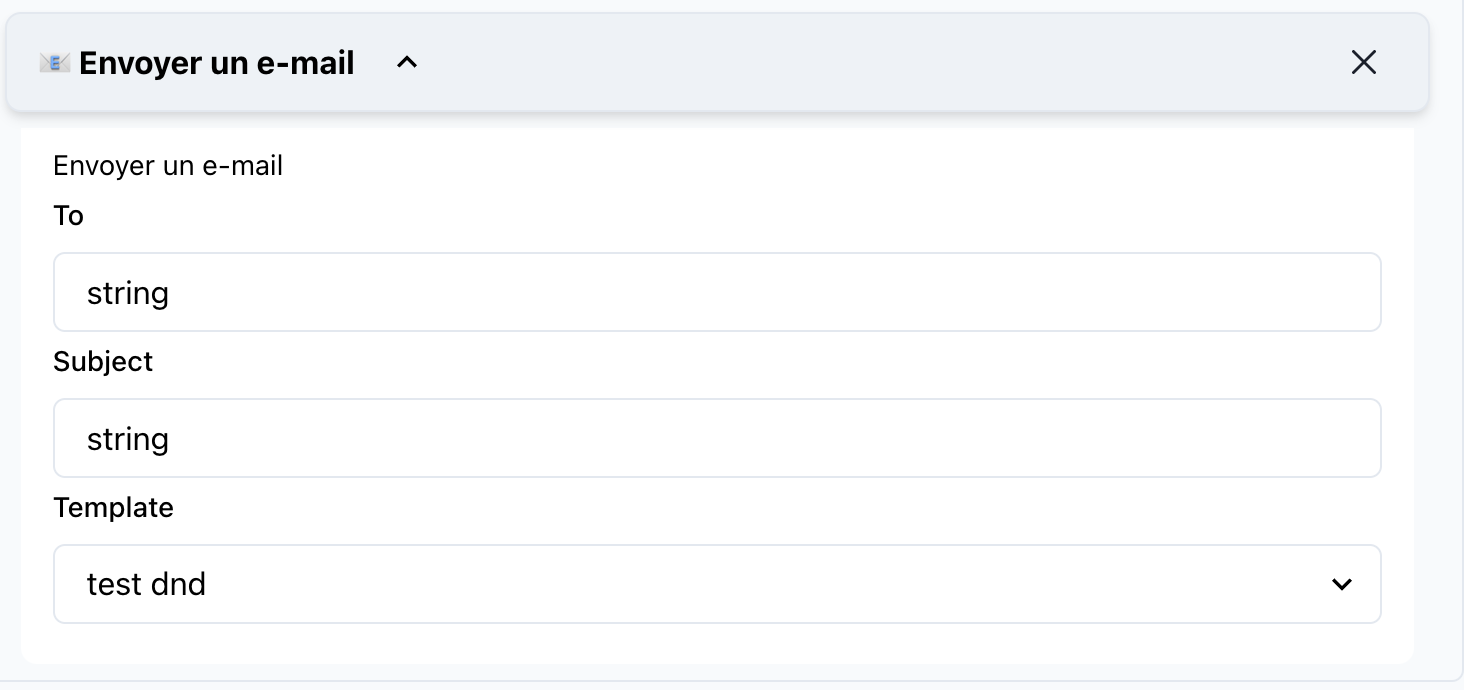
📝 Detalles de la Acción
Nombre: Send an Email
Categoría: Gestión de Correos Electrónicos
🔧 Parámetros
1. Para
- Tipo:
string - Descripción: La dirección de correo electrónico del destinatario.
- Requerido: Sí
- Ejemplo:
"client@example.com"
2. Asunto
- Tipo:
string - Descripción: La línea de asunto del correo electrónico.
- Requerido: Sí
- Ejemplo:
"Confirmación de su pedido"
3. Plantilla
- Tipo:
select - Descripción: Una plantilla de correo electrónico predefinida. Seleccionar una plantilla genera dinámicamente campos para sus variables.
- Requerido: Sí
- Ejemplo:
Confirmaci�ón de Pedido
4. Variables de Plantilla
- Tipo: Detectado automáticamente de la plantilla
- Descripción: Las variables incrustadas en la plantilla se muestran automáticamente para su entrada.
- Requerido: Sí (basado en la plantilla).
- Ejemplo:
Para una plantilla con:Las variables detectadas serían:Hello {name}, your order {orderNumber} has been shipped.- name: El nombre del destinatario.
- orderNumber: El número de pedido.
🚀 Cómo Usar
-
Arrastra la Acción a SmartFlow: Agrega la acción
Send an Emaila tu espacio de trabajo de SmartFlow. -
Configura los Parámetros:
- Para: Proporciona la dirección de correo electrónico del destinatario.
- Asunto: Define la línea de asunto del correo electrónico.
- Plantilla: Selecciona la plantilla de correo electrónico deseada del menú desplegable.
- Rellena las Variables de la Plantilla: Ingresa valores para todas las variables detectadas de la plantilla.
-
Conéctate a la Lógica del Flujo: Posiciona esta acción dentro de tu flujo de trabajo para enviar correos electrónicos dinámicamente según tu lógica.
💡 Casos de Uso
-
Confirmaciones de Pedido: Envía automáticamente correos electrónicos a los clientes cuando su pedido es confirmado o enviado.
-
Recordatorios de Citas: Envía recordatorios personalizados para citas programadas utilizando plantillas predefinidas.
-
Compromiso del Cliente: Utiliza contenido dinámico para dirigirte a los clientes por su nombre o hacer referencia a detalles específicos como números de pedido o fechas.
🔍 Ejemplo de Configuración
Aquí hay un ejemplo de configuración para enviar un correo electrónico de confirmación de pedido:
- Para:
"customer@example.com" - Asunto:
"Su Confirmación de Pedido" - Plantilla:
"Confirmación de Pedido" - Variables de Plantilla:
- name:
"John Doe" - orderNumber:
"12345"
- name:
{
"to": "customer@example.com",
"subject": "Your Order Confirmation",
"template": "Order Confirmation",
"variables": {
"name": "John Doe",
"orderNumber": "12345"
}
}
🛠️ Consejos
- Variables Dinámicas: Utilice variables de flujo para completar dinámicamente los campos del correo electrónico (por ejemplo,
{customerEmail}o{orderNumber}). - Pruebe Antes de Enviar: Verifique las plantillas de correo electrónico y las entradas de variables durante las pruebas de flujo para evitar errores.
- Actualizaciones de Plantillas: Asegúrese de que cualquier actualización a las plantillas de correo electrónico esté sincronizada con SmartFlow.